В цифровой фотографии практически не бывает ошибок. Если что-то упущено во время съемки, всегда есть шанс поправить ошибку во время обработки. Тим Шелбурн рассказывает, как оживить бледное небо.

Если вы хотите, чтобы голубое небо было действительно голубым, без "поляризатора" не обойтись. Однако это не всегда просто. Если вы фотографируете компактом, не факт, что к нему можно прикрепить такой фильтр. Мы уже не раз писали, что такое поля- ризационные фильтры и зачем они нужны. Но сейчас речь не о них самих - эффект поляризации можно на удивление легко сымитировать в Photoshop Elements. Мы покажем, как это сделать с помощью приема, известного под названием Contrast Masking. Для этого нам понадобится копия исходного слоя, которая будет обесцвечена и инвер- тирована. В результате получится негатив оригинала. Потом, воспользовавшись режи- мом смешивания Overlay и применив Gaussian Blur, мы сделаем акцент на тоне неба и, таким образом, сымитируем эффект поляризующего фильтра. Дальше останется лишь немного подчистить размытый слой и восстановить яркость облаков.
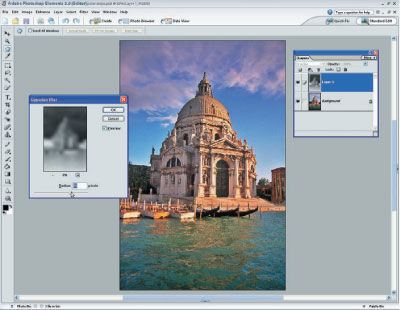
1. ДУБЛИРУЕМ ФОН Скопируйте фоновый слой (Ctrl-J). Обес- цветьте его, кликнув Enhance > Adjust Color > Remove Color, а затем выполните команду Invert. Выберите режим смешивания Overlay. Вызовите окно Filter > Blur > Gaussian Blur и задайте Radius 59 пикселей, чтобы сделать цвет неба более интенсивным.
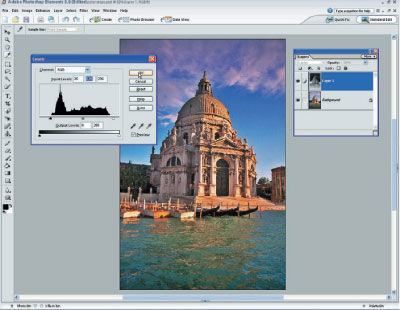
2. КОРРЕКТИРУЕМ ЦВЕТ Оставаясь на том же слое, кликните Enhance > Adjust Lighting > Levels. В окошках Input Levels введите значения 35, 0,95 и 236 слева направо. Нажмите ОК. Теперь включите инструмент Eraser и уменьшите Opacity до 50%. В палитре кистей выберите Airbrush Soft Round 65.
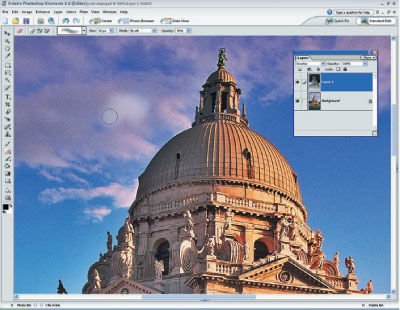
3. ВОЗВРАЩАЕМ БЕЛИЗНУ Поработайте Eraser на облаках, чтобы вернуть им белизну, варьируя при этом размер кисти. Вернитесь на фоновый слой, включите инструмент Sponge. Выберите режим Desaturate и задайте Flow 50%. Используйте этот инструмент, чтобы убрать с облаков розовый оттенок.
Источник: www.digital-photo.ru




